硬盘格式化教程(掌握硬盘格式化的关键步骤,保护数据安全与提升电脑性能)
![]() lee007
2024-10-19 12:16
351
lee007
2024-10-19 12:16
351
对于需要清除硬盘上所有数据、重新分区或解决硬盘问题的用户来说,硬盘格式化是一项必备技能。本文将详细介绍硬盘格式化的步骤,并提供一些注意事项,以确保您能够成功地完成这个过程。
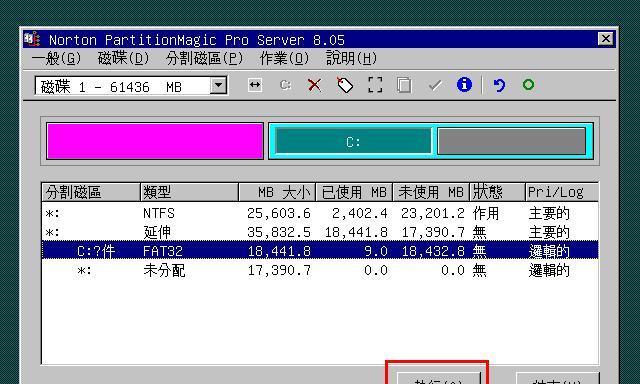
一:为什么需要格式化硬盘
硬盘格式化是指将硬盘分区并创建文件系统的过程,这是电脑使用硬盘的基本步骤。通过格式化硬盘,您可以清除所有数据、移除潜在的病毒和恶意软件,并解决一些硬盘问题。
二:备份重要数据
在开始格式化之前,务必备份重要的数据。格式化硬盘将清除所有存储在硬盘上的文件和文件夹,因此您需要提前将这些数据备份到其他存储介质,如外部硬盘或云存储服务。
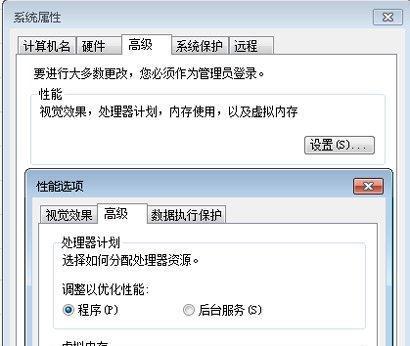
三:检查硬盘健康状况
在格式化之前,检查硬盘的健康状况非常重要。使用硬盘健康检测工具,如CrystalDiskInfo或HDTune等,来检查硬盘是否有坏道或其他问题。如果发现硬盘存在问题,建议在格式化之前先修复它们。
四:选择合适的格式化方式
在格式化硬盘时,您可以选择快速格式化或完全格式化。快速格式化将只清除硬盘上的文件系统而不会删除数据,而完全格式化将彻底清除硬盘上的所有数据。根据您的需求和时间允许的情况,选择适合的方式。
五:通过Windows操作系统进行格式化
对于大多数Windows用户,格式化硬盘的最简单方法是使用操作系统自带的磁盘管理工具。在“控制面板”中找到“管理工具”,然后选择“磁盘管理”来进行格式化。
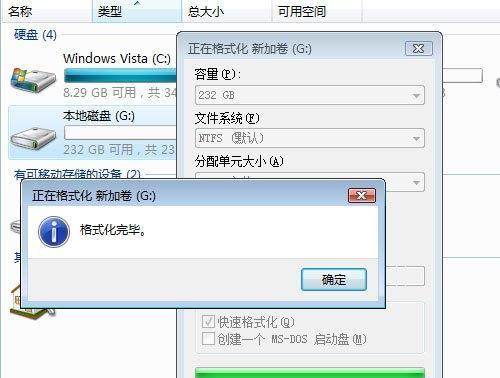
六:通过Mac操作系统进行格式化
Mac用户可以使用“磁盘工具”来进行硬盘格式化。打开“应用程序”文件夹下的“实用工具”文件夹,找到“磁盘工具”并打开它,然后选择需要格式化的硬盘,点击“抹掉”来进行格式化。
七:通过第三方工具进行格式化
除了操作系统自带的工具外,还有许多第三方工具可以帮助您格式化硬盘。例如,EaseUSPartitionMaster、MiniToolPartitionWizard等工具提供了更多高级的分区和格式化选项。
八:注意事项:选择正确的文件系统
在格式化硬盘时,您需要选择适合您需求的文件系统。常见的文件系统有NTFS、FAT32和exFAT等。NTFS适用于大文件存储和较高的安全性需求,FAT32适用于兼容性要求较高的设备,而exFAT则在大文件存储和兼容性之间取得了平衡。
九:注意事项:注意选择正确的分区大小
当您创建分区时,您需要根据自己的需求选择正确的分区大小。如果您计划存储大量大文件,建议选择较大的分区大小,以避免过早耗尽硬盘空间。
十:注意事项:小心误操作
格式化硬盘是一个不可逆的过程,一旦执行,将无法恢复。在进行格式化之前,请确保您选择了正确的硬盘,并且已备份了重要的数据。避免不小心误操作导致数据丢失。
十一:注意事项:防止中断格式化过程
格式化硬盘需要一定时间,而且在这个过程中电脑不能被关闭或断电。确保电脑有足够的电量并保持稳定的电源供应,以免导致格式化中断并损坏硬盘。
十二:格式化后的操作:重新分区
一旦完成硬盘格式化,您可以使用磁盘管理工具或第三方分区工具来重新分区。按照您的需求,设置分区大小、命名和文件系统等,并确保每个分区都能正常工作。
十三:格式化后的操作:安装操作系统
如果您准备安装新的操作系统,您可以在格式化后直接安装。将操作系统安装介质插入电脑,并根据安装向导的指示进行操作系统安装。
十四:格式化后的操作:恢复备份数据
一旦您完成硬盘格式化并重新分区,您可以从之前备份的数据中恢复需要的文件和文件夹。将备份数据复制到相应的分区中,并确保所有数据完好无损。
十五:
硬盘格式化是一项重要的技能,对于维护数据安全和提高电脑性能都起着至关重要的作用。通过本文介绍的步骤和注意事项,您可以顺利地完成硬盘格式化,并根据自己的需求重新配置硬盘。记住备份数据和谨慎操作是确保成功的关键。
转载请注明来自装机之友,本文标题:《硬盘格式化教程(掌握硬盘格式化的关键步骤,保护数据安全与提升电脑性能)》
标签:硬盘格式化
- 最近发表
-
- GN858手机体验(GN858)
- 暗影精灵3的出色散热性能(完美解决高负载下的散热问题)
- 汉王电子阅读器的优势与劣势(深入探究汉王电子阅读器的功能与用户体验)
- 凯音N5配置详解(凯音N5的配置优势与亮点)
- 魅蓝5s(以魅蓝5s玩游戏的全面评测及性能分析)
- 酷派8013(性能卓越、价格亲民、功能全面,酷派8013堪称理想之选)
- 探索以誉品T70的性能和价格(一款令人期待的豪华SUV)
- 独秀X9手机6128怎么样?全面解析及用户评价(了解独秀X9手机6128的性能、设计与用户体验)
- 苹果5a耳返效果如何?(深入探究苹果5a耳返效果,全方位评测!)
- 华为G700-T00(多功能实用,性价比超高,适合各种需求)

